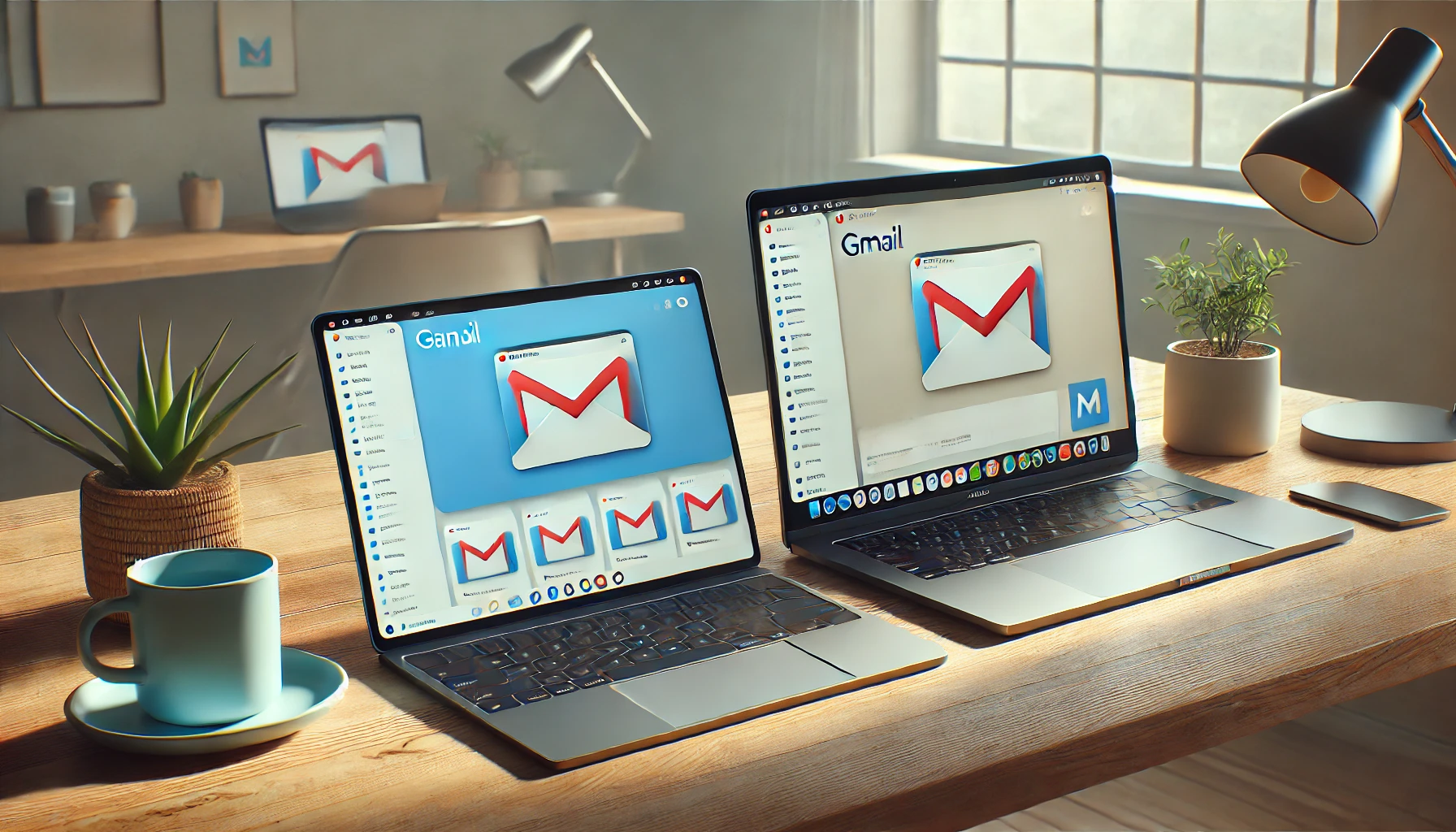Gmailをメインで使っている人は、スマホにGmailアプリを入れている人が多いかと思います。では、GmailアプリはPC版はないのでしょうか?結論から言うとありません。しかし、ブラウザを毎回開かなくても、アプリのようにして使うことが可能です。そこで、GmailをPCでアプリのように使う方法について紹介していきます。
Gmailをアプリ化すると普通のアプリ感覚で使える
はじめにも書きましたが、Gmailはスマホ向けのアプリしか提供されていないので、パソコンで使う場合はブラウザから利用します。しかし、Gmailは「PWA(Progressive Web Apps)」という技術に対応しており、アプリ化することが可能。アプリ化しておけば、他のWindowsアプリのように使うことができます。
Windowsの場合、タスクバーにピン留めしておけば、ブラウザでアクセスしなくてもすぐにGmailが利用できるので非常に便利です。使い勝手はブラウザで使っているときと同じなので、迷うことなく使えると思います。
Gmailをアプリ化すると、ブラウザを開かなくて済むのが何よりのメリット。ブラウザを開いていると、ついついブラウジングして無駄な時間を使ってしまいがちですが、アプリ化しておけばその心配がなくなります。仕事でGmailを使う人は、特にアプリ化しておくのがおすすめですね。
Gmailをアプリ化する
Gmailをアプリ化する手順はとても簡単です。ここではChromeでの手順を説明しますが、Edgeでもほぼ同じ手順で操作可能です。
Gmailをアプリとしてインストールする
ブラウザでGmailを開いたら、画面右上の「︙」→「キャスト、保存、共有」→「このページをアプリとしてインストール」をクリックします。
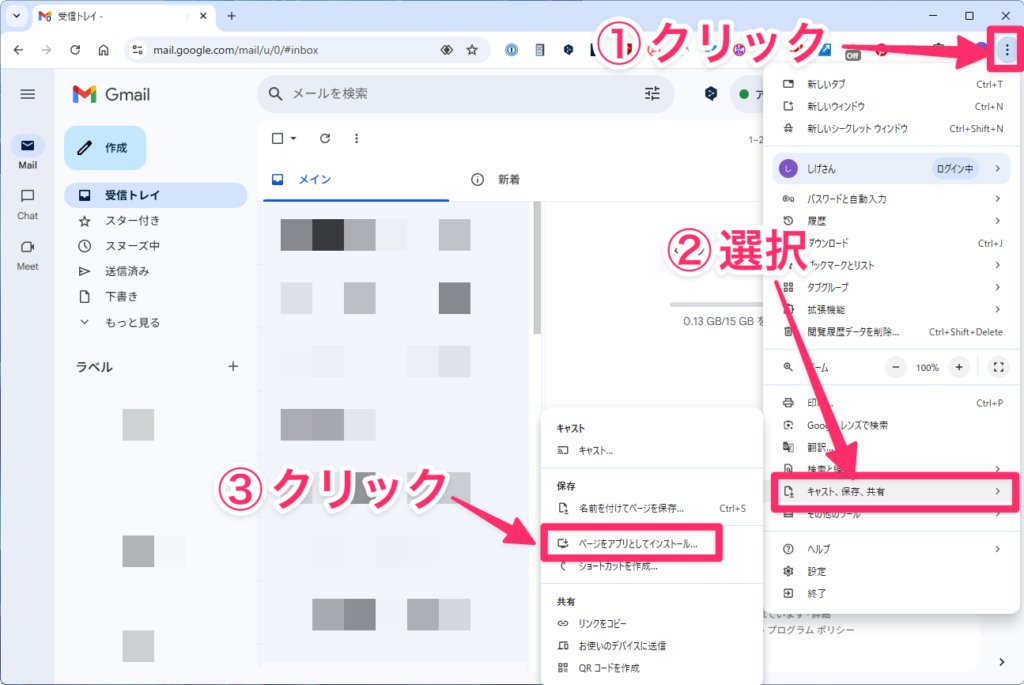
インストールのダイアログが表示されるので、アプリ名(例:Gmail)を入力し、「インストール」をクリックします。
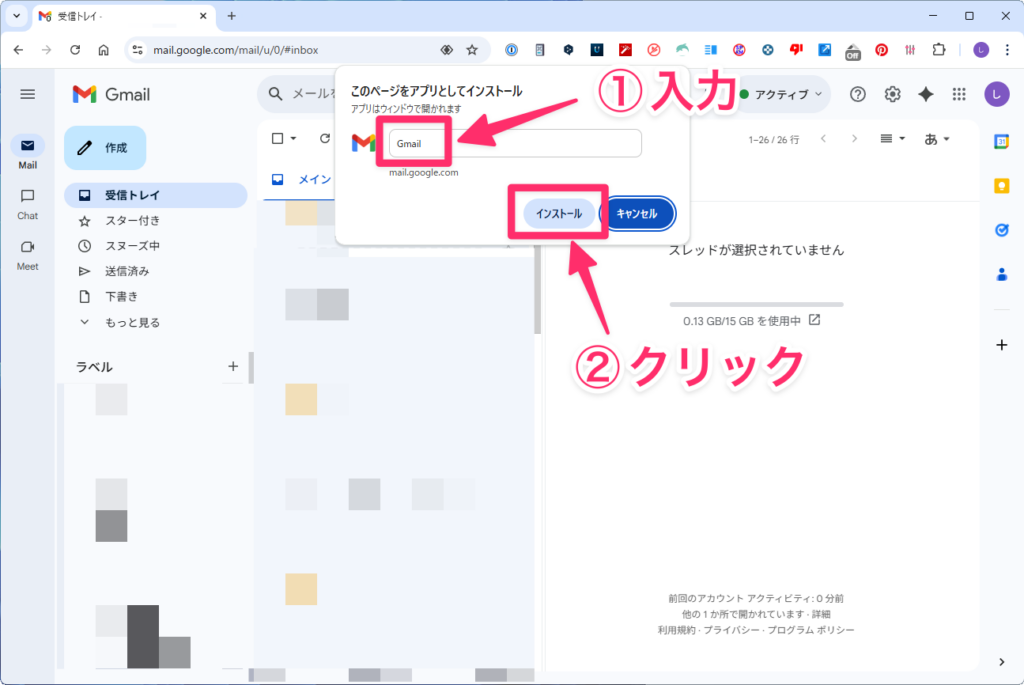
これでGmailがアプリ化されました。タスクバーのGmailアイコンを右クリックし、「タスクバーにピン留めする」をクリックしてピン留めしておくと、いつでもすぐに開けるようになります。

スタートメニューのどこにある?
ちなみに、ChromeからGmailをアプリ化した場合は、スタートメニューの「すべてのアプリ」→「Chromeアプリ」を開くと表示されます。

Edgeの場合、アプリ化する際に「スタートにピン留めする」にチェックしておくと、スタートメニューの「ピン留め済み」にピン留めされています。もし、「スタートにピン留めする」にチェックしないでアプリ化した場合、スタートメニューからは確認できません。
アプリをアンインストールする
「アプリ化したけど、やはり使わないかも」と思った人は、アンインストールしておきましょう。アンインストールする場合は、Gmailアプリを開き、「︙」→「アンインストール」をクリックします。
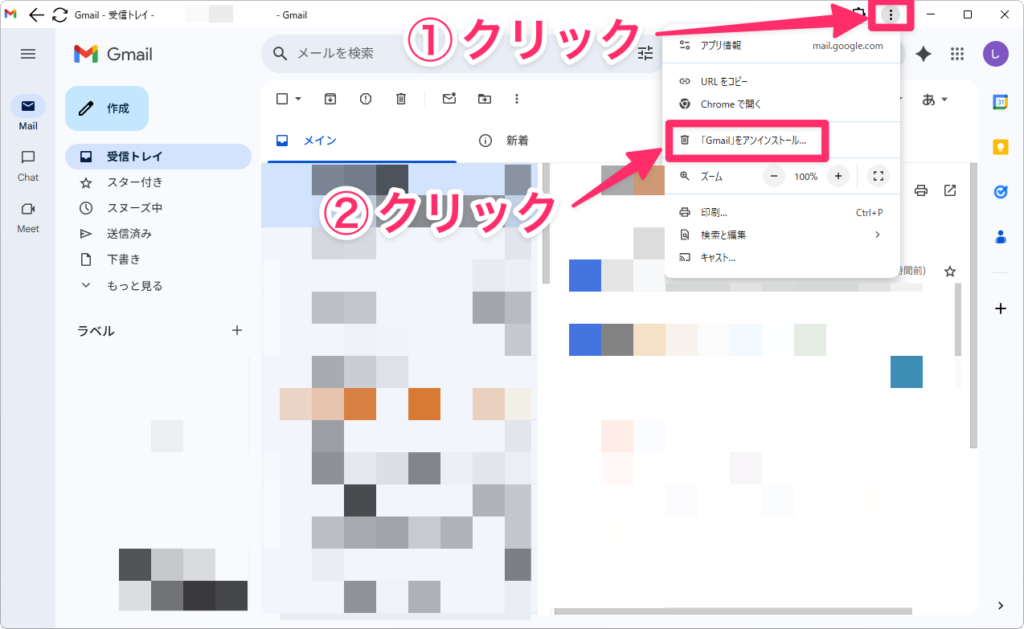
確認のダイアログが表示されるので、「アンインストール」をクリックします。
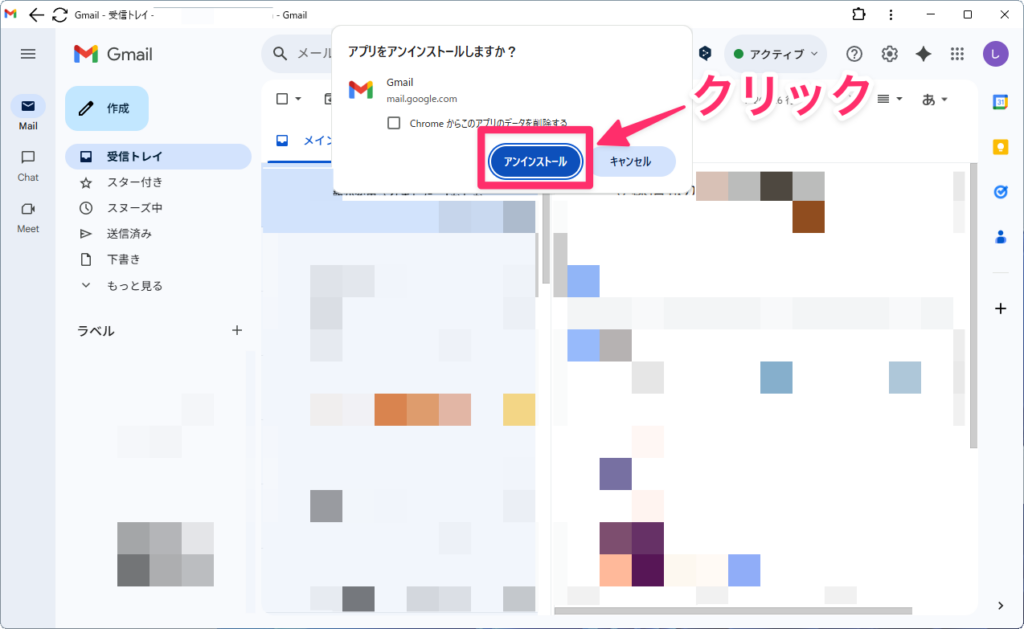
他のサイトでもアプリ化できる
ここではGmailをアプリ化する手順を紹介しましたが、GoogleカレンダーやClaudeなど、PWAに対応しているサイトならすべてアプリ化できます。アプリが提供されていないサイトでよく使うものをアプリ化しておくと、結構便利になるのでおすすめです。
具体的な手順は同じですが、Edgeでの手順も👇の記事で詳しく紹介していますので、併せてご覧ください。
Macでもアプリ化できる
「Windowsしかできないの?」と思ったMacユーザーの方がいるかもしれません。もちろん、Macでもアプリ化が可能です。Macでの操作手順は👇の記事で詳しく紹介していますので、ぜひご覧ください。
まとめ:Gmailをアプリ化しておくと便利
Windowsの場合、純正のメーラーはあまり使い勝手が良くないので、Gmailをそのまま使いたいという人も多いと思います。普段、Gmailを使っている人なら、今回紹介した手順でGmailをアプリ化しておけば、普通のアプリと同じ感覚で使えるようになるので便利です。もし、Gmailをメインに使っているなら一度試してみるのがおすすめです。